Comparați cele mai bune 5 pluginuri WordPress pentru directorul de membri
Publicat: 2021-11-01Un plugin pentru directorul de membri WordPress vă poate face surprinzător de ușor să creați un director de utilizatori complet funcțional pe site-ul dvs. fără a atinge codul. Cu toate acestea, trebuie să vă asigurați că vine cu toate caracteristicile și funcționalitățile de care veți avea nevoie.
De asemenea, doriți să aveți un control bun asupra directorului dvs. de membri și opțiuni importante de personalizare.
Cu zeci de plugin-uri pentru directoarele membrilor, am făcut toate cercetările și testele pentru ca dvs. să găsiți cele mai bune 5 plugin-uri pentru directorul membrilor WordPress.
ProfilPress
ProfilePress este pur și simplu cel mai complet plugin pentru directorul de membri WordPress de acolo, deoarece depășește cu mult un plugin pentru directorul de membri, oferind și o mulțime de funcții suplimentare.
Iată o privire rapidă asupra unora dintre cele mai mari cazuri de utilizare ale ProfilePress:
- Crearea unui director de membri complet funcțional în care aveți control deplin asupra backend-ului, frontend-ului, regulilor de afișare a profilului de utilizator și a rezultatelor căutării pentru director, fără a fi nevoie să atingeți codul
- Crearea de autentificare personalizată a utilizatorului, formulare de înregistrare, formulare de resetare a parolei, posibilitatea de a trimite e-mailuri de bun venit la înregistrare și multe altele
- Capacitatea de a restricționa conținutul pentru utilizatorii neînregistrați, astfel încât aceștia să fie încurajați să se înregistreze și să devină membri sau abonați pe site-ul dvs.
Cu toate acestea, deoarece această postare este centrată în jurul pluginurilor directorului de membri, ne vom concentra doar pe funcționalitatea directorului de membri a ProfilePress.
Unul dintre cele mai bune lucruri despre utilizarea ProfilePress pentru a crea un director de membri este că obțineți control deplin asupra fiecărui element din directorul dvs. de membri fără a avea cunoștințe de programare sau codare. Există o mulțime de opțiuni de personalizare care vă ajută să creați un director de membri exact așa cum doriți.
Permiteți-ne să vă ghidăm prin procesul de creare a unui director de membri cu ProfilePress cu toate funcțiile personalizate.
În primul rând, trebuie să instalați și să activați pluginul ProfilePress dacă nu ați făcut-o deja. Odată activat, faceți clic pe Directoare membri sub ProfilePress.
Faceți clic pe butonul Adăugați nou din partea de sus.
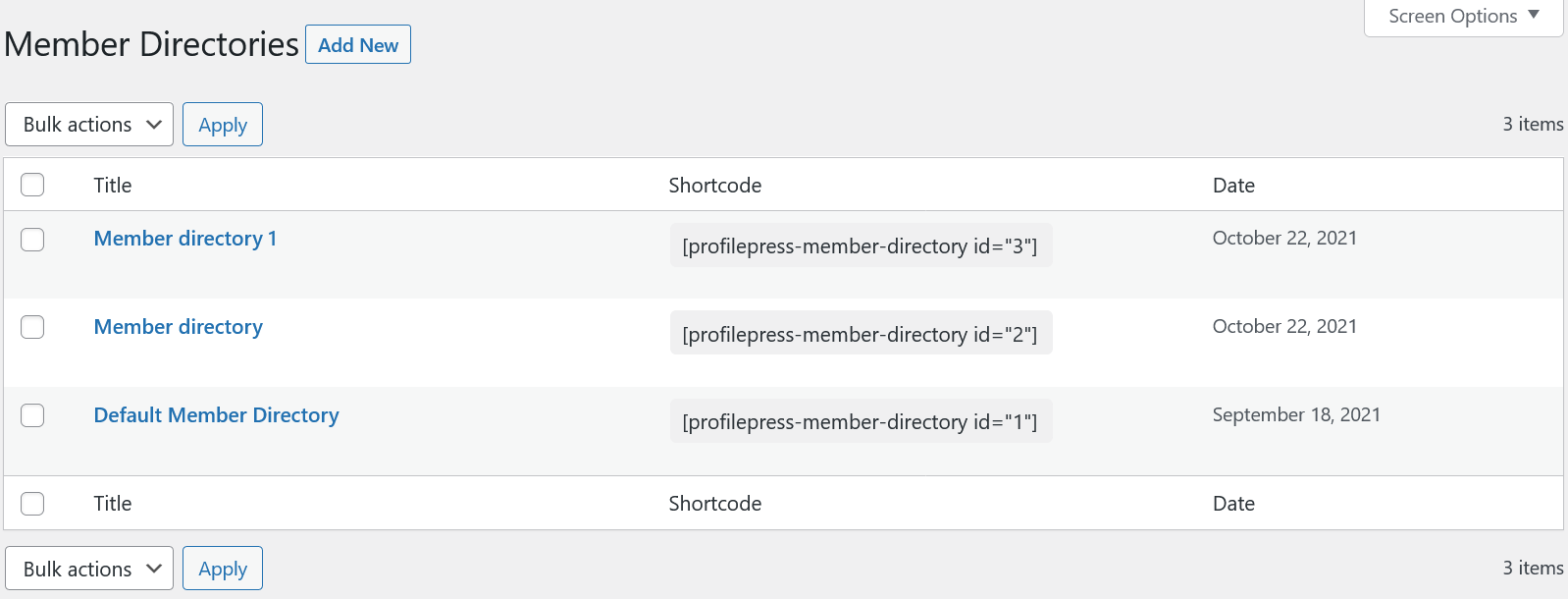
Veți putea alege între două șabloane diferite, în funcție de aspectul și aspectul dorit pentru directorul dvs. de membri.
Dați un nume directorului dvs. și faceți clic pe Selectați șablonul.
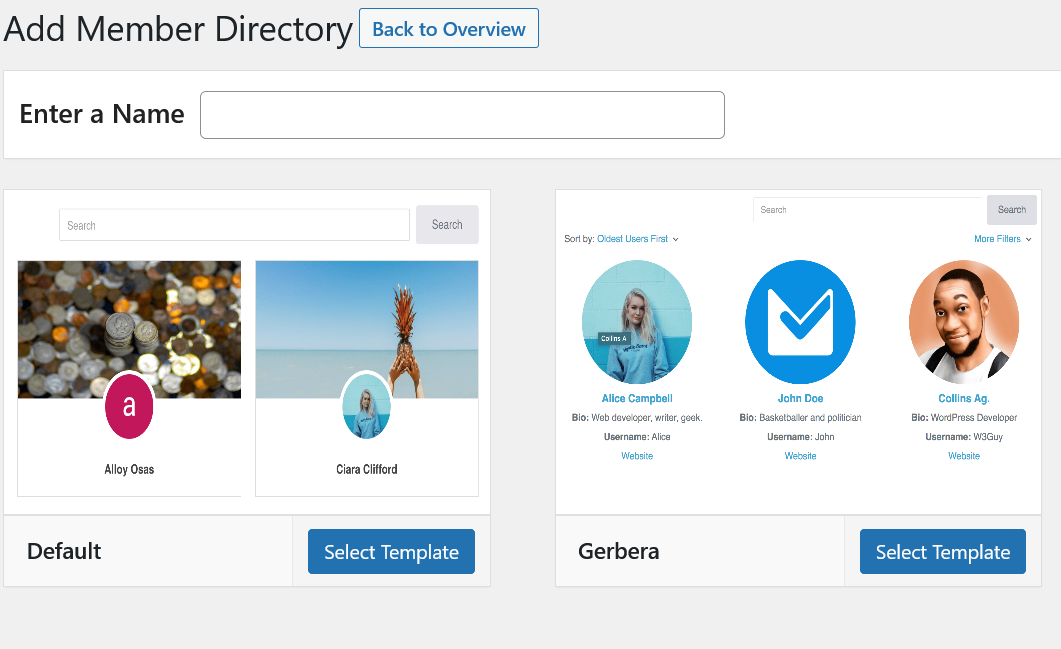
Acum, veți avea o interfață de utilizator foarte simplă cu care să lucrați aici. După cum puteți vedea în imaginea de mai jos, două câmpuri sunt incluse în mod implicit în directorul dvs. de membri: Nume afișat și Biografie. Puteți să eliminați unul sau pe ambele, precum și să adăugați multe alte opțiuni standard pe care le vedeți în dreapta.
Trebuie doar să le trageți în secțiunea în care sunt listate aceste două câmpuri preselectate.

De asemenea, puteți schimba ordinea acestor câmpuri trăgându-le în poziția dorită pe listă.
Aspectul și alegerea rolurilor utilizatorului
Acum, să derulăm puțin în jos pentru a vedea toate celelalte personalizări și funcții disponibile pentru dvs.
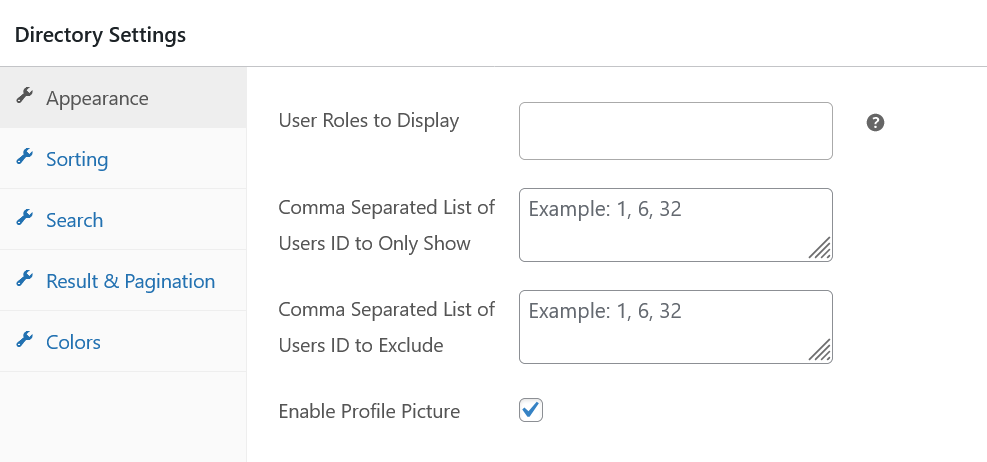
În primul câmp, trebuie să alegeți rolurile de utilizator pe care doriți să le includeți în director. Puteți alege abonații, autorii, administratorii și multe altele pentru a fi incluse în directorul de membri.
Al doilea și al treilea câmp de mai sus vă permit să includeți sau să excludeți anumiți utilizatori. Opțiunea finală din imaginea de mai sus vă permite să activați sau să dezactivați fotografia de profil pentru utilizatorii din directorul dvs. de membri.
Triere
Următoarea filă pe care o vedeți pe listă este sortarea. În termeni simpli, vă permite să alegeți o modalitate standard de sortare a utilizatorilor în directorul dvs. de membri.
Le puteți sorta după cei mai noi utilizatori înregistrați, cei mai vechi utilizatori, prenume, nume de utilizator și multe altele. De asemenea, puteți activa sortarea personalizată și puteți adăuga câte opțiuni de sortare doriți.
Căutare
Puteți alege dacă alți utilizatori care vă vizitează site-ul web pot căuta sau nu utilizatori din directorul dvs. de membri. În plus, puteți alege opțiunile de filtrare pe care le pot folosi pentru a-și restrânge căutarea.
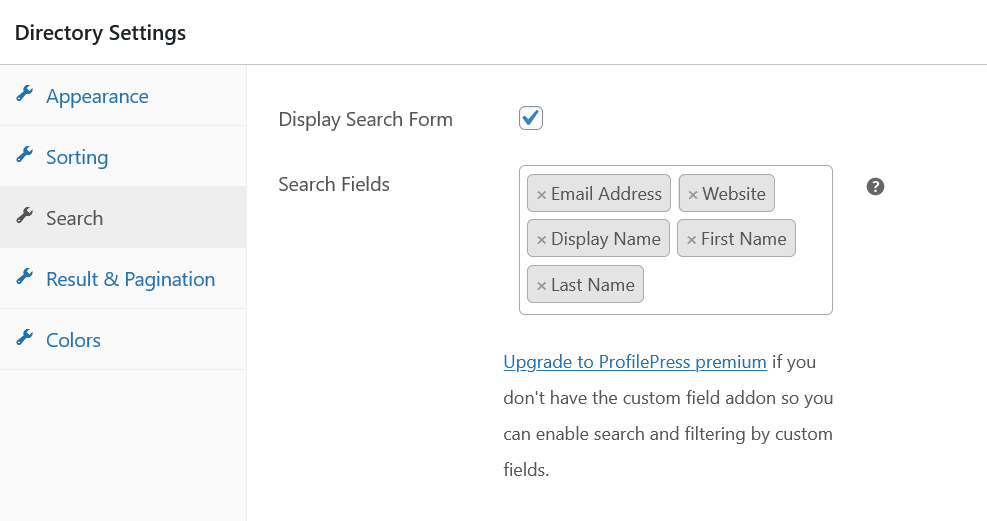
Paginare
ProfilePress oferă și câteva opțiuni de paginare. Aceste caracteristici vă permit să controlați rezultatele căutării și modul în care acestea apar.
De asemenea, puteți activa ca rezultatele să fie afișate în mod implicit, deși aceasta nu este opțiunea recomandată pentru majoritatea site-urilor web. Unele dintre celelalte opțiuni pe care le veți găsi aici includ:
- Numărul de membri care urmează să fie afișat pe fiecare pagină
- Textul rezultatelor
- Textul rezultat pentru când căutarea returnează un singur rezultat
- Textul rezultat pentru când căutarea nu poate găsi niciun utilizator pentru căutarea efectuată
În cele din urmă, puteți, de asemenea, să personalizați culorile pentru diferite elemente ale directorului dvs. de membri, inclusiv câmpurile de căutare și filtrare, chenarul acestor câmpuri, linkurile de paginare și multe altele.
Odată ce totul este făcut așa cum doriți, puteți continua și faceți clic pe butonul Salvare modificări. Cu toate acestea, dacă doriți să vedeți exact cum va arăta directorul dvs. de membri fără a-l crea, atunci puteți face clic pe butonul Live Preview din partea de sus.
Acest lucru vă va permite să vedeți toate modificările în timp real și să faceți orice modificări dacă doriți, înainte de a împinge directorul live.
Va fi un ultim pas înainte ca dvs. și alți utilizatori să puteți vedea directorul de pe site-ul dvs. Trebuie să copiați codul scurt pentru directorul de membri și să creați o pagină nouă sau o postare cu codul scurt.
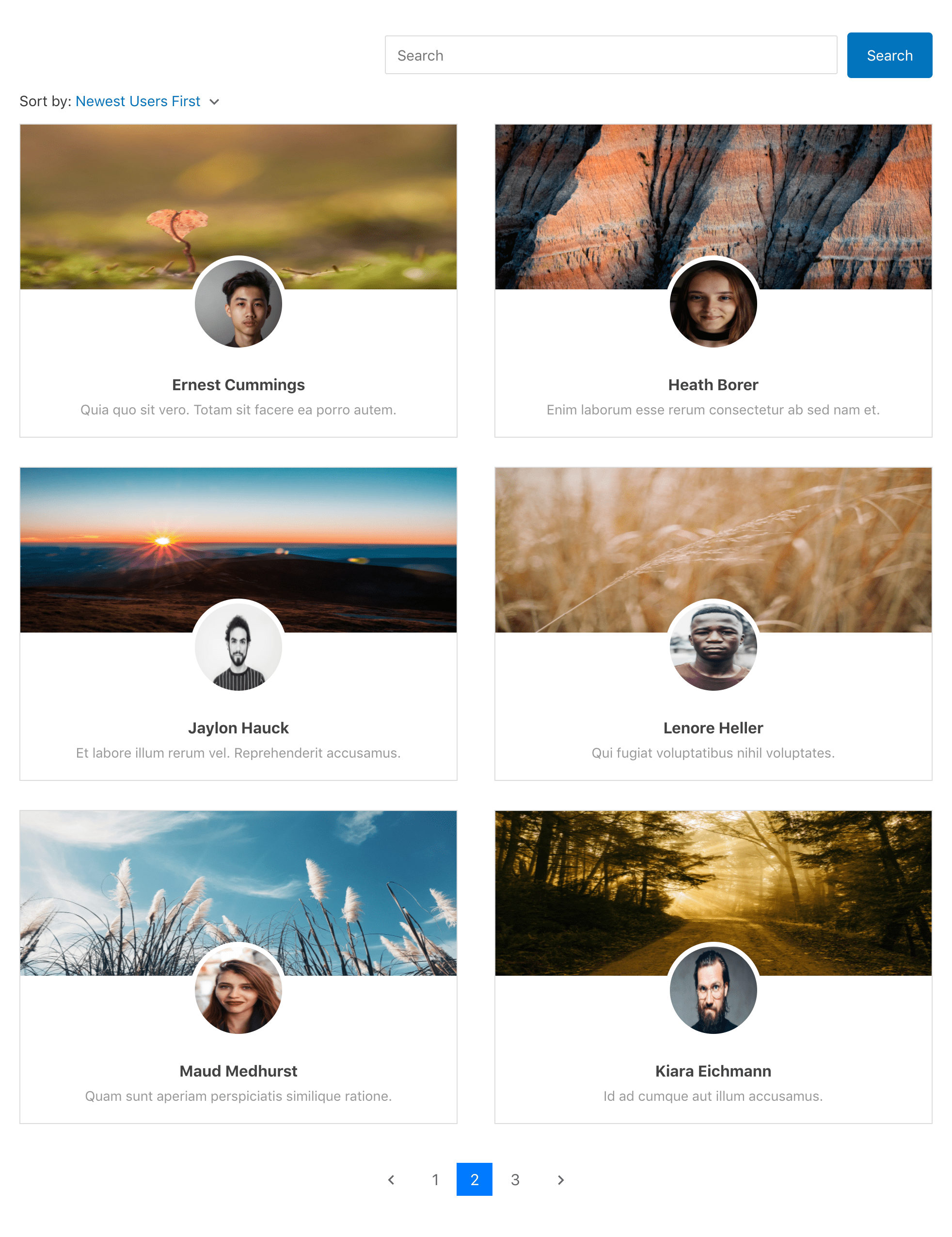
Desigur, acesta a fost doar un test. Este posibil să aveți mult mai mulți utilizatori, iar funcționalitatea de căutare le-ar permite vizitatorilor să caute utilizatorii dvs. și să-i filtreze în funcție de diferitele valori pe care le alegeți la crearea directorului.
Puteți adăuga mult mai multe funcționalități și funcții avansate sub formă de suplimente ProfilePress. Veți putea integra o varietate de servicii și instrumente diferite în el, inclusiv bbPress, Mailchimp și WooCommerce.
Dar va fi mult mai mult. Unele dintre caracteristicile suplimentare pro includ:
- Câmpuri personalizate pentru a colecta informații suplimentare nelimitate de la utilizatori, pe lângă datele standard de profil.
- Conectare socială prin Facebook, Twitter, Google, LinkedIn și multe altele.
- Moderarea utilizatorilor vă permite să decideți dacă aprobați sau nu utilizatorii nou înregistrați.
- Permiterea utilizatorilor să selecteze grupuri BuddyPress la care ar dori să se alăture în momentul înregistrării.
- Integrare cu Mailchimp și Campaign Monitor.
Membru suprem
Ultimate Member este un profil de utilizator popular și un plugin pentru directorul de membri pentru site-urile WordPress. Să vă aruncăm o privire rapidă la toate meniurile pe care le veți găsi listate sub acest plugin.
- Tabloul de bord: vă oferă o imagine de ansamblu asupra utilizatorilor înregistrați pe site-ul dvs. web, precum și alte funcții interesante, cum ar fi ștergerea memoriei cache a utilizatorilor și curățarea fișierelor temporare
- Setări: aici puteți crea pagini de utilizator, autentificare, înregistrare și alte pagini, activați sau dezactivați directorul de membri, configurați regulile de afișare a utilizatorilor și o mulțime de alte funcții utile
- Formulare: Aici vă puteți crea și gestiona înregistrarea utilizatorului, autentificarea și formularele de profil
- Roluri de utilizator: creați și gestionați roluri de utilizator
- Directoare de membri: vom analiza acest lucru în detaliu mai jos
- Extensii: puteți achiziționa extensii pentru funcționalități suplimentare pe care nu le obțineți în versiunea gratuită a pluginului
Acum că aveți o idee de bază despre diferitele meniuri și pentru ce le puteți utiliza, permiteți-ne să creăm un director de membri folosind Ultimate Member și să vă ghidăm prin întregul proces.
Începeți prin a face clic pe meniul Directoare de membri din opțiunea Ultimate Member de pe tabloul de bord WordPress. Apoi faceți clic pe butonul Adăugați nou din partea de sus.
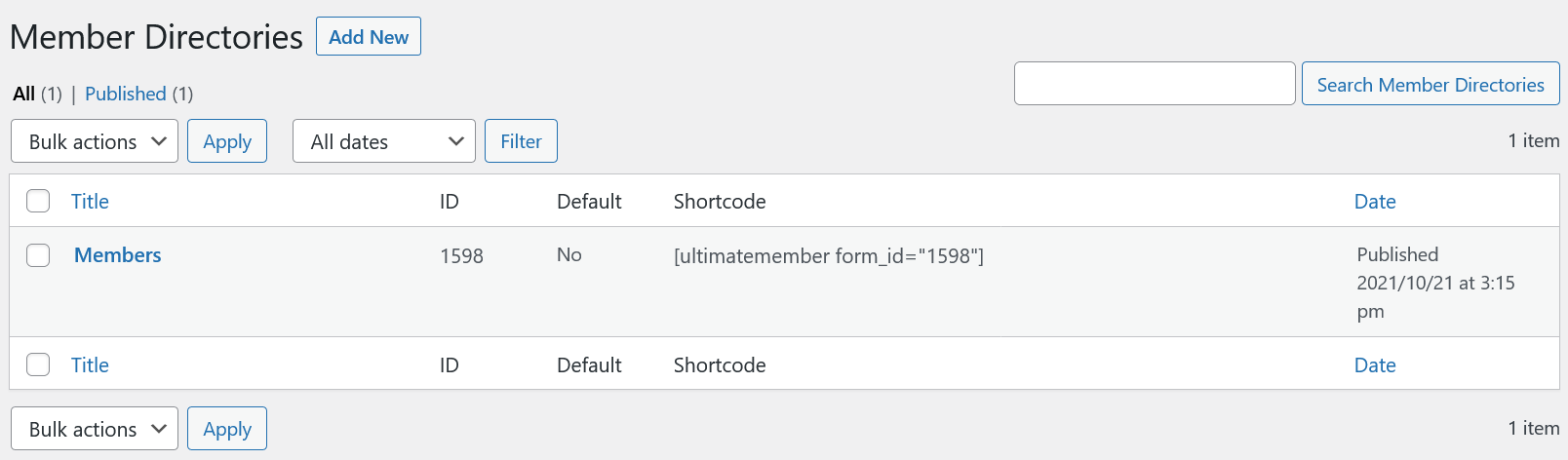
Există destul de multe caracteristici și personalizări și toate se explică de la sine. Cu toate acestea, permiteți-ne să acoperim câteva dintre caracteristicile cheie pe care le veți găsi aici:
- Posibilitatea de a alege ce roluri de utilizator sunt incluse și ce roluri de utilizator sunt lăsate afară din directorul de membri
- Creați un director de membri numai cu anumiți utilizatori pe care doriți sau excludeți anumiți utilizatori anumiți din director
- Puteți sorta utilizatorii folosind o varietate de criterii diferite, inclusiv numele afișat, numele de utilizator, prenumele, numele de familie și multe altele
Criterii de sortare și control profil
De asemenea, puteți activa sortarea personalizată și puteți adăuga oricâte criterii de sortare doriți.
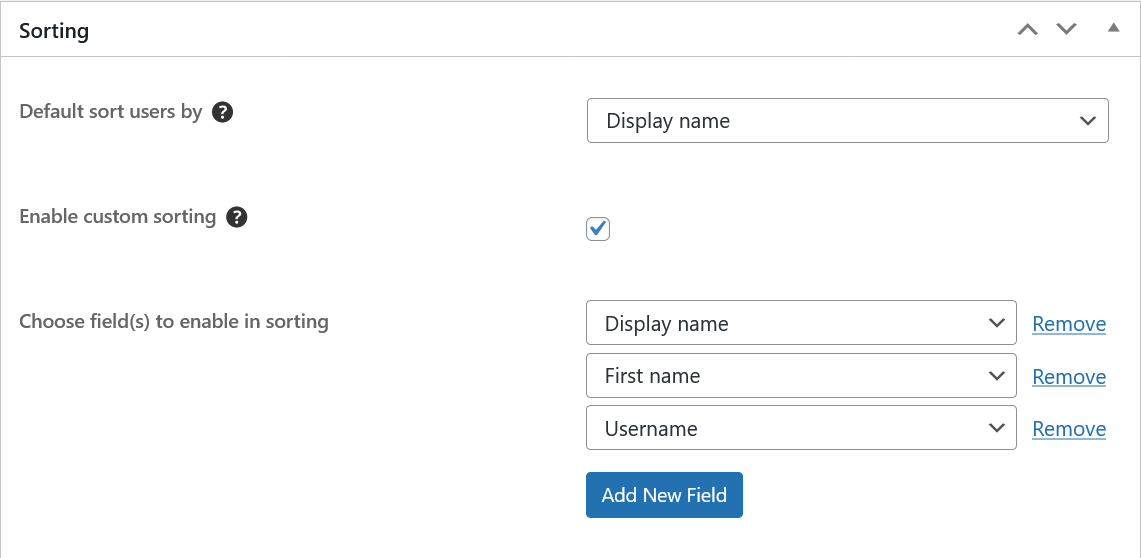
Ultimate Member vă permite, de asemenea, să personalizați regulile de afișare a profilului, ceea ce înseamnă că puteți alege dacă fotografia de profil, fotografia de copertă, numele afișat, sloganul și informațiile suplimentare sunt afișate sau nu.

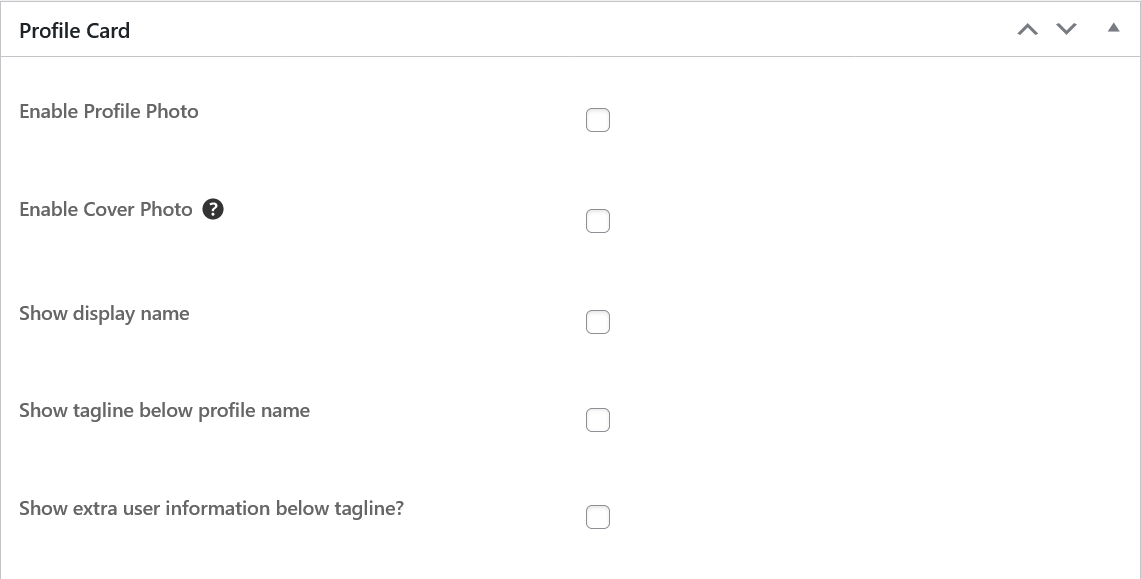
Opțiuni de căutare și filtrare
Acum, o caracteristică cu adevărat utilă și importantă pe care o veți găsi pe măsură ce derulați în jos este Opțiunile de căutare. Dacă îl activați, utilizatorii și alți vizitatori de pe site-ul dvs. vor putea căuta membri în director.
Dar această funcționalitate de căutare în sine este destul de personalizabilă. Puteți alege anumite roluri de utilizator care pot fi căutate, alegeți filtre specifice pentru a le căuta (puteți dezactiva și opțiunea „filtru” pentru căutare), alegeți meta filtru specific, cum ar fi vârsta, țara și prenumele.
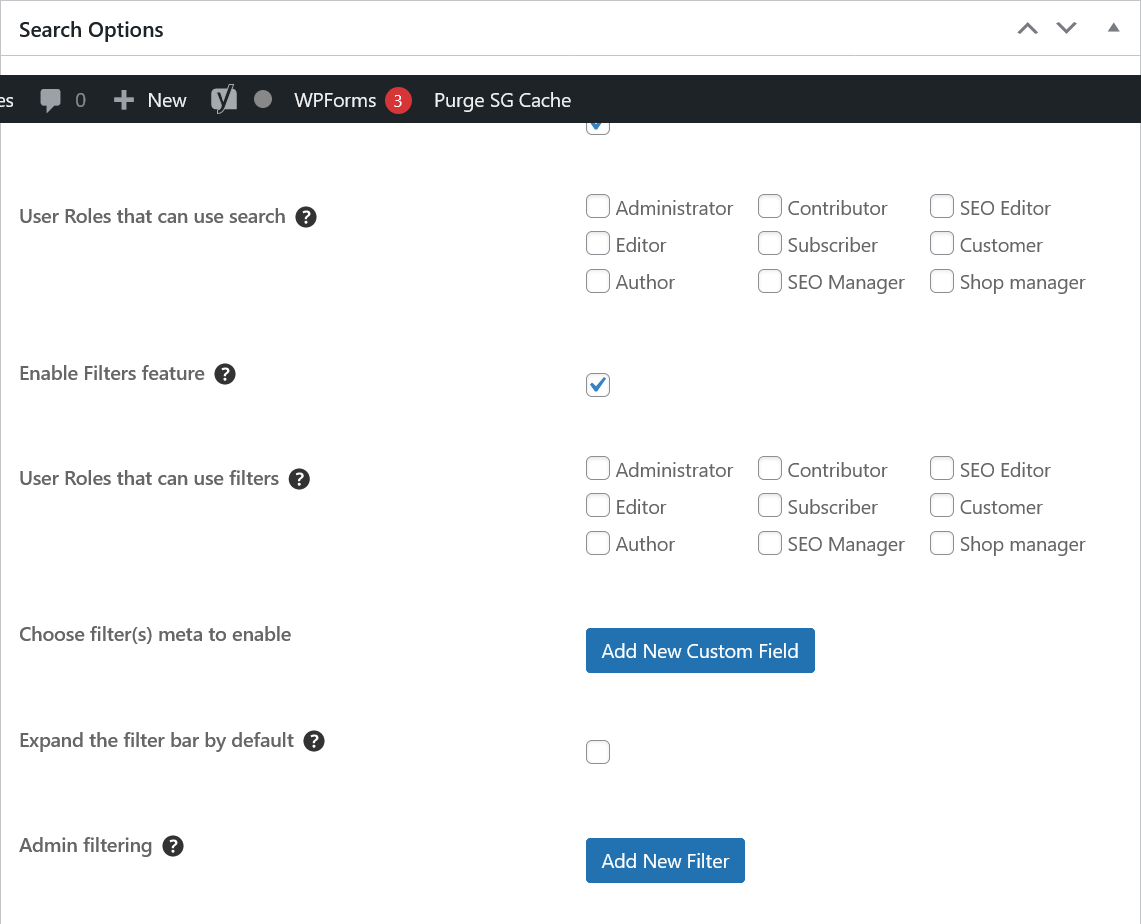
Paginare
Puteți controla modul în care apar rezultatele căutării cu opțiunile de paginare. Unele dintre lucrurile importante pe care le puteți face folosind funcțiile de paginare includ:
- Alegeți dacă rezultatele căutării sunt afișate implicit sau numai dacă se efectuează o căutare
- Setați numărul maxim de profiluri care ar apărea în director; nesetarea unui număr va afișa implicit toate profilurile de utilizator
- Numărul de profiluri pe pagina cu rezultatele căutării, atât pentru desktop, cât și pentru dispozitive mobile
După ce ați parcurs întreaga listă de setări și ați personalizat totul așa cum doriți, puteți face clic pe butonul „Creați” din dreapta sus, pentru a aduce la viață directorul de membri.
Acum, directorul dvs. de membri a fost creat, dar trebuie să creați o nouă postare sau o pagină cu codul scurt pe care îl obțineți. Odată ce postarea sau pagina este creată cu codul scurt al directorului, tu și ceilalți utilizatori aleși veți putea vizualiza directorul.
Așa va arăta.
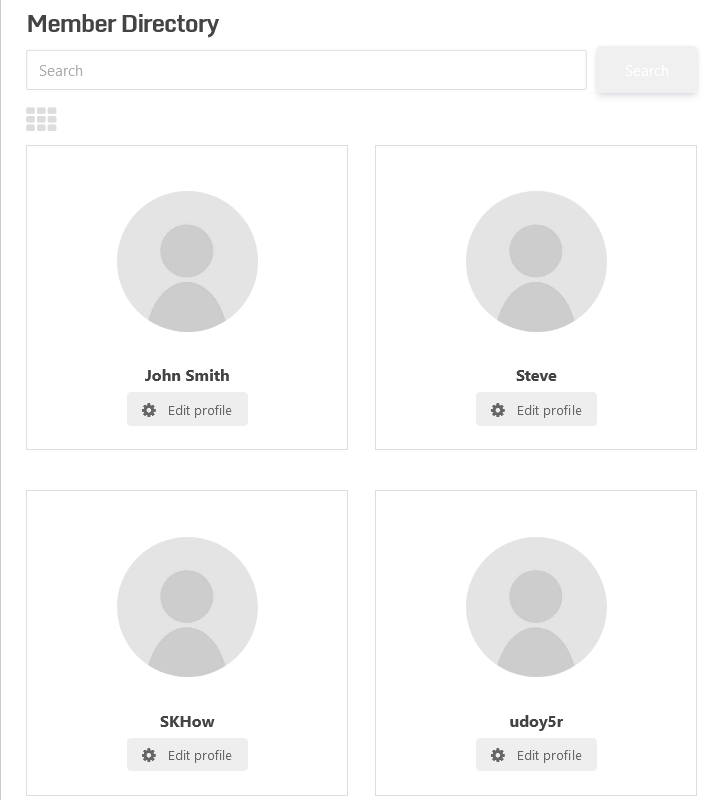
ProfileGrid
Dacă ești un dezvoltator care nu ar avea probleme în a-ți găsi drumul prin diferite funcții de gestionare a utilizatorilor, sau poate cineva cu puțin mai multe cunoștințe tehnice, atunci ProfileGrid se poate dovedi a fi o modalitate impresionantă de a gestiona utilizatorii și de a crea un director de membri. pe site-ul dvs. WordPress.
Listă de caracteristici
Deși cu siguranță nu este cel mai ușor de utilizat plugin pentru directorul de membri de pe lista noastră – iar documentația nu este atât de utilă pe cât ar putea fi – poate încă să facă treaba destul de bine. Dar, așa cum am spus, trebuie doar să aveți niște cunoștințe tehnice pentru a afla toate funcționalitățile și caracteristicile sale.
Acestea fiind spuse, iată ce obțineți cu ProfileGrid:
- Creați un director de membri frontend care are opțiuni avansate de filtrare și căutare
- Restricționați conținutul premium pentru a încuraja utilizatorii să se înregistreze sau să devină un membru plătit
- Unul dintre cele mai bune plugin-uri pentru gestionarea profilurilor de utilizator WooCommerce și înlocuirea paginii standard de profil de utilizator WooCommerce
- Creați diferite grupuri și niveluri de membru
- Integrați bbPress gratuit
Revenind la directorul de membri, puteți crea unul cu ProfileGrid pur și simplu folosind codul scurt. Plugin-ul va crea un grup implicit pentru dvs. pe care îl puteți utiliza în diferite scopuri.
Puteți utiliza apoi diferite coduri scurte pentru implementarea diferitelor funcționalități pe site-ul dvs. WordPress. Puteți utiliza aceste coduri scurte pentru a crea o pagină de director de membri front-end, un formular de înregistrare cu mai multe pagini, o pagină de profil de utilizator unic, un formular de conectare, un formular de recuperare a parolei și multe altele.
Crearea unui Director de membri
În ceea ce privește crearea unui director de membri, trebuie să începeți făcând clic pe meniul ProfileGrid din tabloul de bord WordPress.
Dacă doriți să continuați cu grupul implicit care să fie afișat în directorul dvs. de membri, pur și simplu copiați codul scurt pe care îl vedeți acolo. Sau puteți crea un grup nou și adăugați membrii pe care doriți.
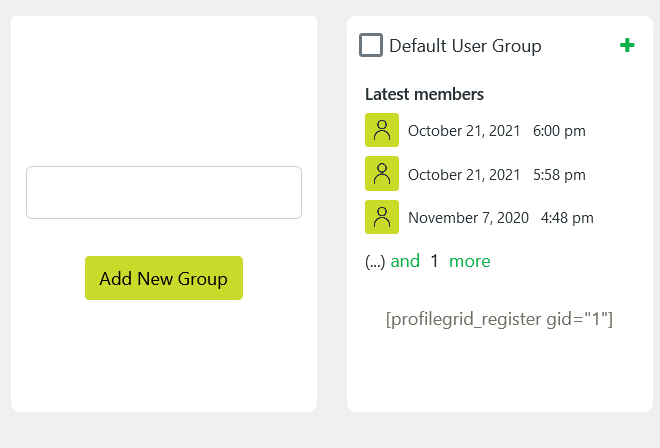
Deci, codul scurt de aici este [profilegrid_register gid="1″] . Acest shortcode este pentru formularul de înregistrare a utilizatorului. Pentru ca acesta să funcționeze pentru crearea unui director de membri, trebuie să înlocuiți partea „înregistrare” din codul scurt cu „utilizatori”.
Am găsit acest lucru prin documentația ProfileGrid, astfel încât să nu trebuie să faceți treaba groaznică.
Deci, codul nostru scurt ar fi [profilegrid_users gid="1″] . Puteți chiar să copiați acest cod scurt și ar trebui să funcționeze pe site-ul dvs. WordPress dacă aveți pluginul instalat și activat.
Trebuie doar să creați o nouă postare sau o pagină cu acest shortcode, la fel ca și cu unele dintre celelalte plugin-uri pe care le-am discutat mai sus. În cele din urmă, așa arată directorul nostru.
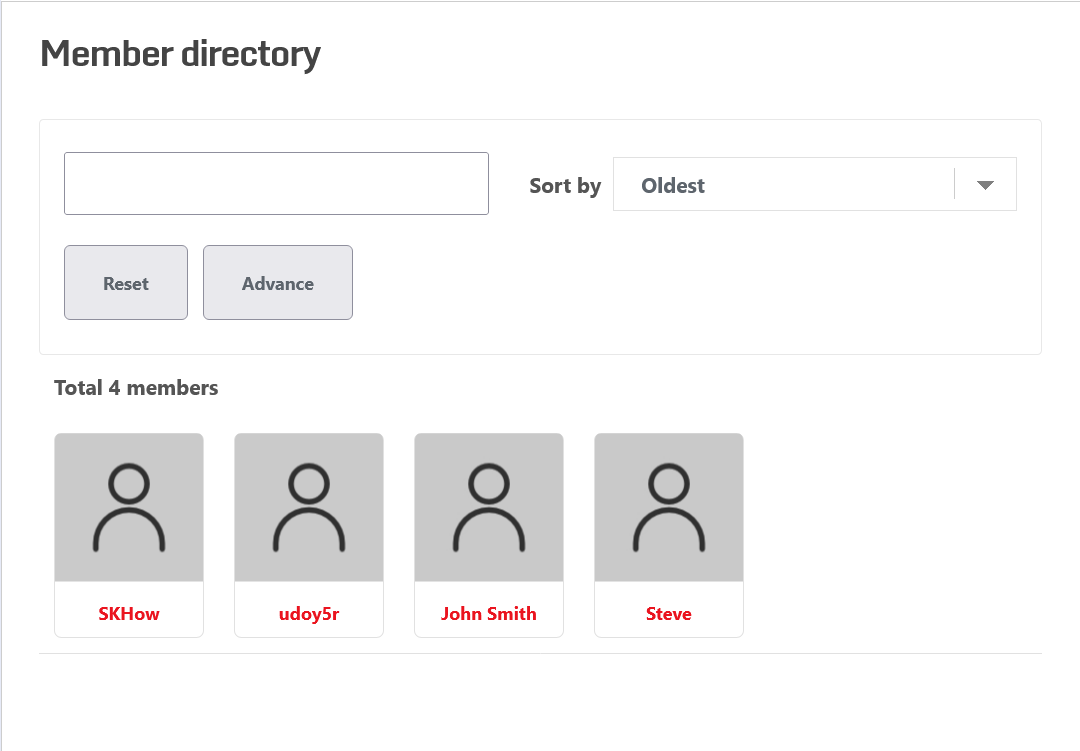
După cum puteți vedea, există și un câmp de căutare în care utilizatorii pot căuta un anumit utilizator introducând un nume de utilizator în câmp. Apoi mai există și opțiunea de sortare, care ar fi foarte utilă pentru directoarele mari de membri.
UtilizatoriWP
UsersWP nu creează doar un director de membri, ci și pentru alte funcții de gestionare a utilizatorilor, cum ar fi o pagină de înregistrare, o pagină de conectare, o pagină de resetare a parolei și multe altele.
Tot ce trebuie să faceți este să instalați și să activați pluginul pe site-ul dvs. WordPress și să parcurgeți procesul de activare la pornire și veți termina. UsersWP va crea automat toate paginile legate de utilizator pentru dvs., inclusiv un director de membri.
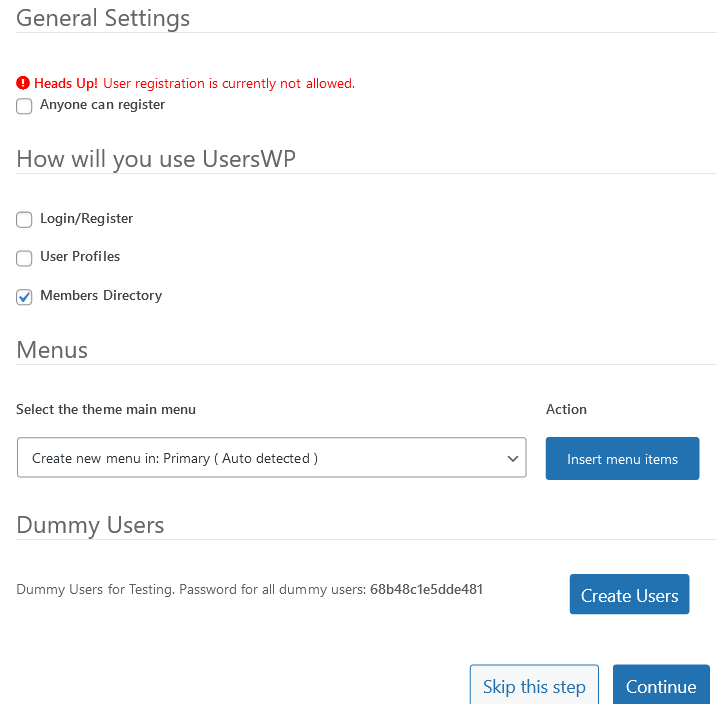
Unele dintre ele vor fi create și publicate, în timp ce altele vor fi salvate ca schiță.
Revenind la directorul de utilizatori, iată cum arată directorul de membri creat automat de UsersWP.
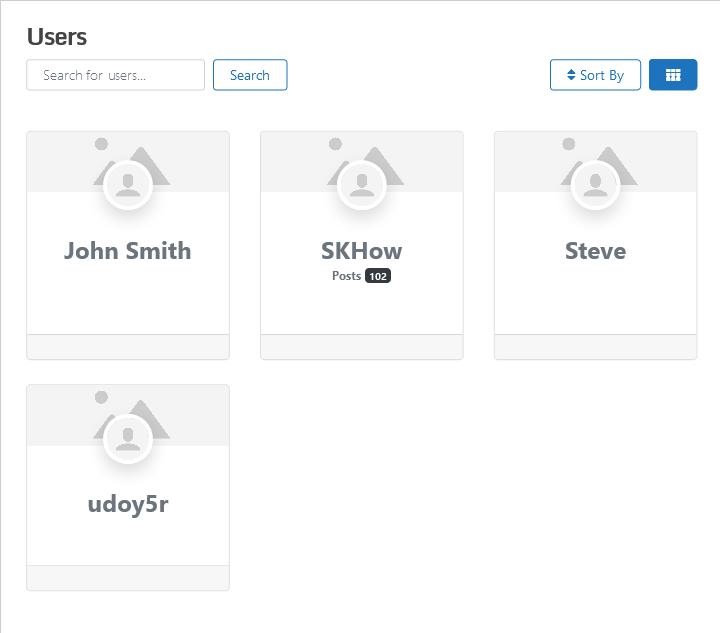
După cum puteți vedea, există și o opțiune de căutare și sortare. Există destul de multe opțiuni de sortare care se vor dovedi a fi foarte utile atunci când vine vorba de accesarea informațiilor despre utilizatori din directoarele mari de membri.
Există, de asemenea, o opțiune de modificare a formatului înregistrării utilizatorilor. Utilizatorii paginii pot vizualiza directorul în 5 formate diferite.
Puteți face modificări și în directorul de membri. Cu toate acestea, gama de personalizări este foarte limitată cu UsersWP în comparație cu alegerea noastră de top, ProfilePress.
Dar puteți schimba formatul implicit al directorului, numărul de utilizatori afișați pe o singură pagină, precum și să alegeți dacă doriți să excludeți anumiți utilizatori, printre alte opțiuni de personalizare.
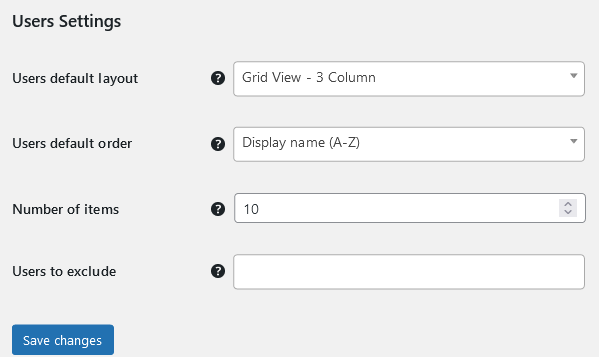
Director dinamic de utilizatori
Acesta este un plugin simplu conceput special pentru a ajuta proprietarii de site-uri WordPress să creeze un director de membri. Deși nu este cel mai ușor de utilizat, oferă câteva funcții pe care ați fi bucuroși să le aveți în versiunea gratuită a unui plugin pentru directorul de membri.
Totuși, interfața și setările pot fi puțin dificil de decodat. Cu toate acestea, listează explicații pe lângă fiecare caracteristică sau setare, ceea ce vă poate ajuta să treceți prin procesul, chiar dacă va dura mult timp.
Acestea fiind spuse, iată o privire rapidă asupra unora dintre caracteristicile sale evidențiate:
- Posibilitatea de a include sau exclude cu ușurință opțiunea de căutare
- Includeți sau excludeți anumite roluri de utilizator din director
- Includeți sau excludeți anumiți utilizatori în mod specific
- Câteva opțiuni de personalizare impresionante în ceea ce privește numele afișat, fotografia de profil, culoarea și dimensiunea profilurilor de utilizator și alte elemente legate de design și aspect
- Un mic control asupra modului în care apar rezultatele căutării, deși nu la fel de detaliat ca primele două plugin-uri de mai sus
- O secțiune dedicată de paginare care vă permite să decideți numărul de utilizatori pe pagină, poziție, dimensiunea fontului, link-urile de paginare și multe altele
- Abilitatea de a include câteva detalii unice despre utilizatori, cum ar fi site-ul web, data înregistrării și multe altele
După ce ați parcurs setările, trebuie să faceți clic pe butonul Salvare Opțiuni de la sfârșit. Odată ce ați terminat, trebuie să copiați codul scurt al directorului care apare în partea de sus și să îl puneți în postarea sau pagina în care doriți să fie publicat directorul de membri.
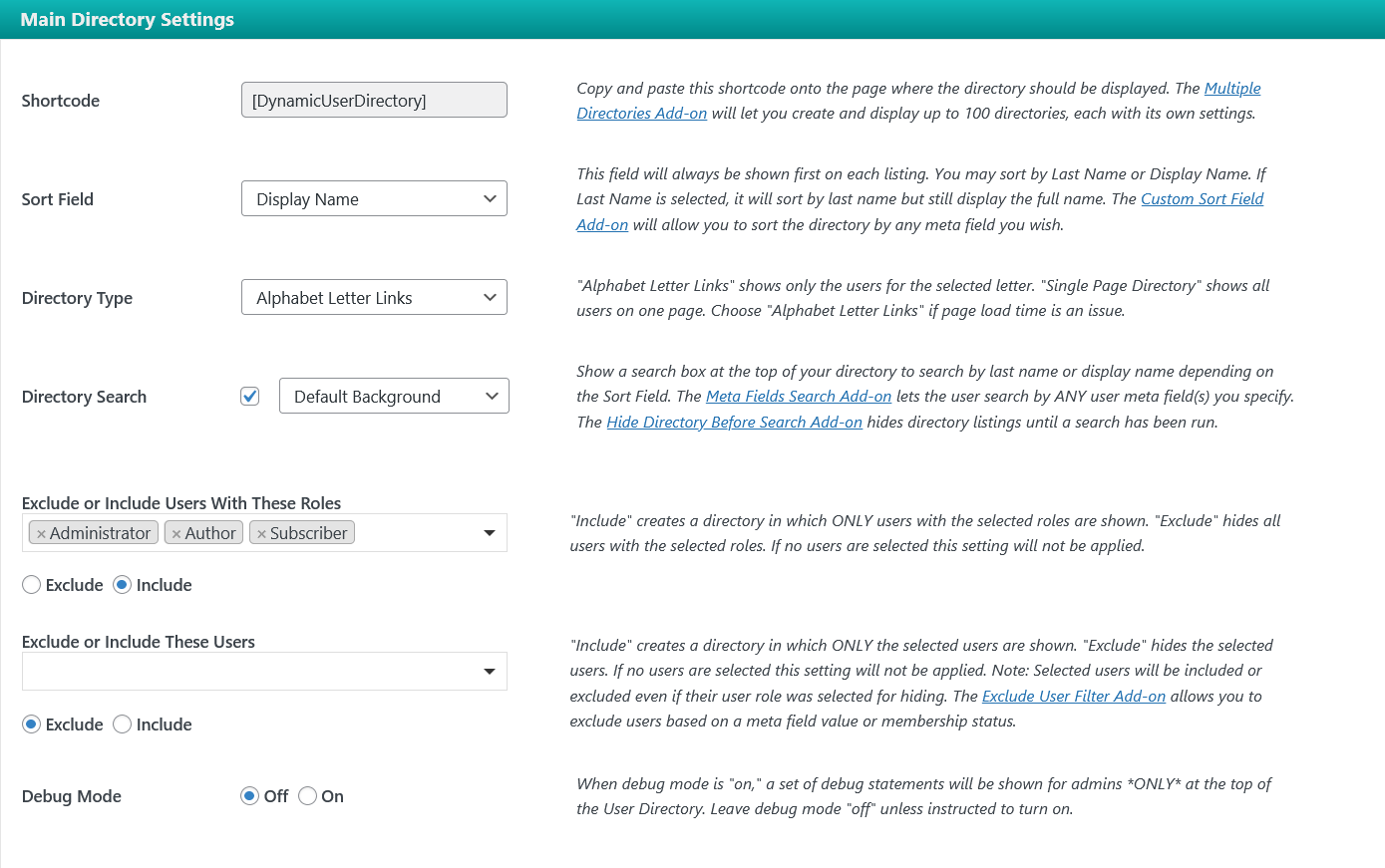
În cele din urmă, așa arată odată ce pagina cu codul scurt al directorului este publicată.
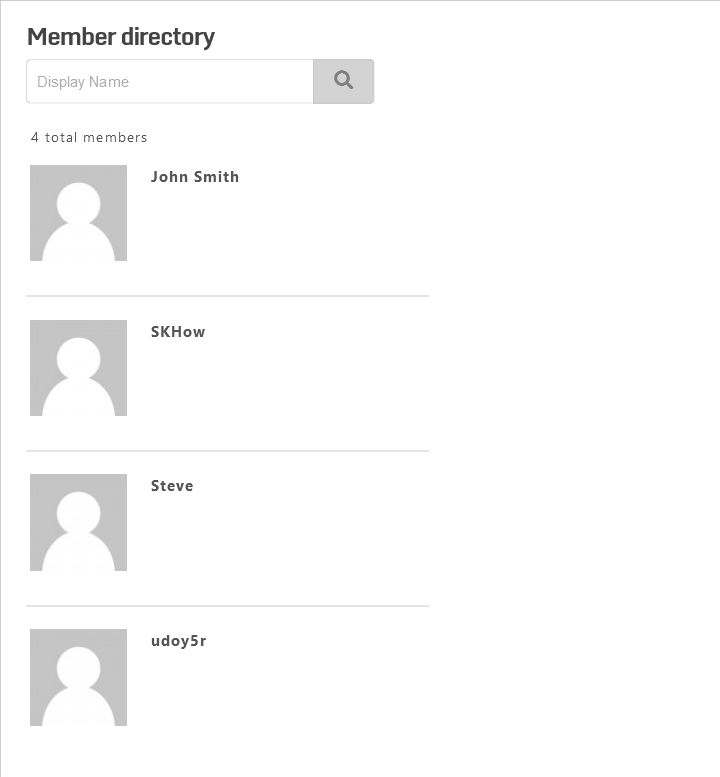
rezumat
Este întotdeauna util să folosiți un plugin pentru directorul de membri care oferă o mulțime de opțiuni de personalizare și, mai important, acoperă și alte funcționalități de gestionare a utilizatorilor, cum ar fi crearea de pagini personalizate de înregistrare și autentificare.
ProfilePress bifează toate căsuțele aici. Oferă toate funcțiile directorului de membri de care veți avea nevoie vreodată, oferind și multe alte funcții care vă ajută să construiți un site de membru complet funcțional.
Inutil să adăugați, utilizarea mai multor plugin-uri pentru diferite funcții ale utilizatorului ar face site-ul dvs. umflat și lent. Deci, cu excepția cazului în care sunteți în regulă cu un simplu plugin pentru directorul de utilizatori, trebuie să utilizați un singur plugin care să acopere toate domeniile pentru gestionarea utilizatorilor site-ului dvs.
